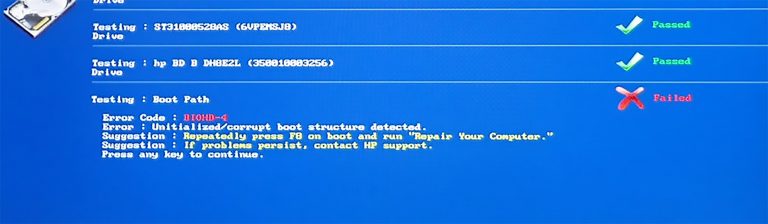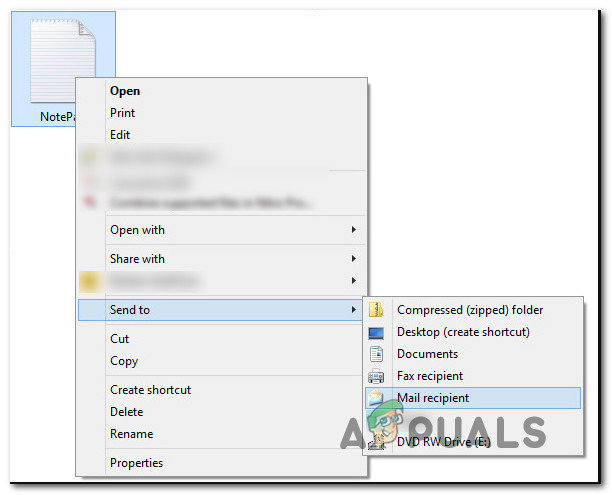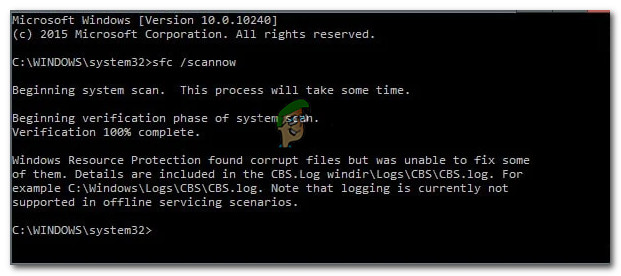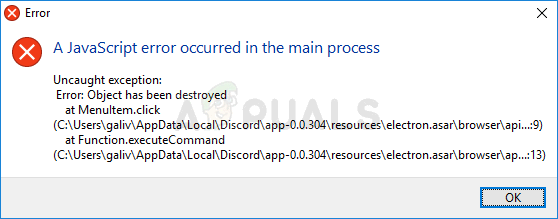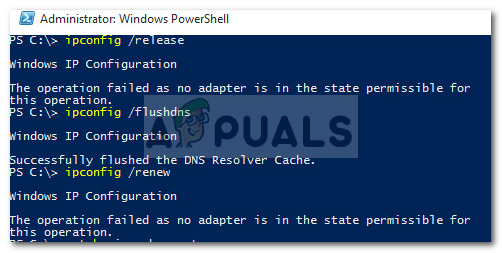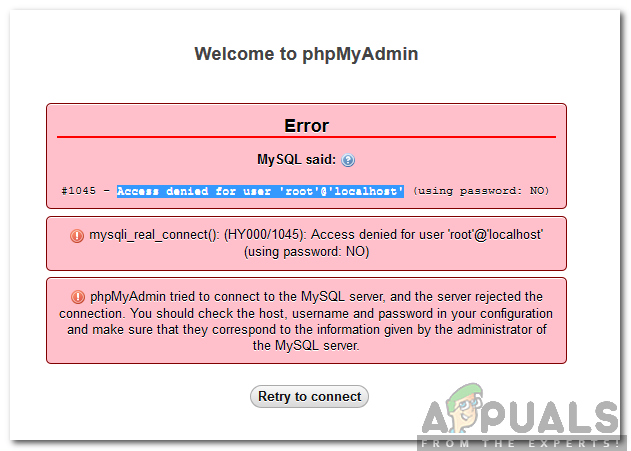Wie behebe ich den Fehler 0x87e107d1 auf Xbox One?
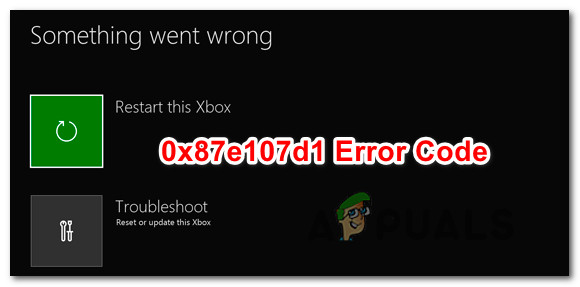
Was verursacht das? 0x87e107d1 Fehler?
Wir haben diesen speziellen Fehlercode untersucht, indem wir uns verschiedene Benutzerberichte angesehen und verschiedene Reparaturstrategien getestet haben, die normalerweise von Benutzern empfohlen werden, die es geschafft haben, das Problem zu lösen. Wie sich herausstellt, können verschiedene Szenarien diese Fehlermeldung auslösen. Hier ist eine Auswahlliste möglicher Schuldiger:
- Xbox Live Service-Problem – In einigen Fällen wird dieser Fehlercode aufgrund eines weit verbreiteten Problems ausgelöst, das während eines Wartungszeitraums oder eines DDoS-Angriffs auftritt. Wenn das Problem durch ein Serverproblem verursacht wird, gibt es keine andere praktikable Lösung, als den Ursprung zu bestätigen und darauf zu warten, dass die Microsoft-Ingenieure es beheben.
- Netzwerkstatusstörung – Wie sich herausstellt, kann dieses spezielle Problem in Fällen auftreten, in denen Ihr Netzwerkstatus in einem Schwebezustand steckt (weder online noch offline). Wenn dieses Szenario zutrifft, sollten Sie in der Lage sein, das Problem zu beheben, indem Sie Ihren Netzwerkstatus in den Offline-Modus ändern, die App starten und sie dann im Online-Modus erneut starten.
- Ein Fehler, der durch temporäre Dateien verursacht wurde – Gemessen an den verschiedenen Benutzerberichten kann dieses spezielle Update auch durch eine oder mehrere beschädigte Dateien verursacht werden, die sich im Temp-Ordner Ihrer Konsole befinden. In solchen Fällen besteht die einfachste Lösung darin, ein Aus- und Wiedereinschalten durchzuführen, bei dem die temporären Ordner gelöscht und die Leistungskondensatoren entleert werden. In den meisten Fällen wird das Problem dann behoben.
- Beschädigung der Betriebssystemdatei – Unter bestimmten Umständen kann dieses spezielle Problem auch aufgrund eines Firmware-Fehlers oder einer Art von Betriebssystemdatei auftreten, die beschädigt wurde. In Situationen wie dieser besteht die einzige praktikable Lösung, die keinen Datenverlust verursacht, darin, einen Soft-Reset durchzuführen.
Methode 1: Überprüfen auf Serverprobleme
Zuerst sollten wir untersuchen, ob das Problem, das Sie haben, nicht weit verbreitet ist. Es macht keinen Sinn, die verschiedenen Reparaturstrategien auszuprobieren, wenn das Problem außerhalb Ihrer Kontrolle liegt. Wenn das Problem durch ein Serverproblem verursacht wird, funktioniert keine der unten aufgeführten potenziellen Korrekturen.
Gemäß verschiedenen Berichten kann dieses spezielle Problem während eines Wartungszeitraums oder im Falle eines DDoS-Angriffs auf die Xbox Live-Dienste auftreten. In diesem Fall kann das Problem nur von den Microsoft-Ingenieuren behoben werden.
Besuchen Sie diesen Link, um zu überprüfen, ob ein Problem mit den Xbox Live-Servern vorliegt (Hier) und überprüfen Sie jeden Kerndienst auf Anzeichen von Inkonsistenzen.
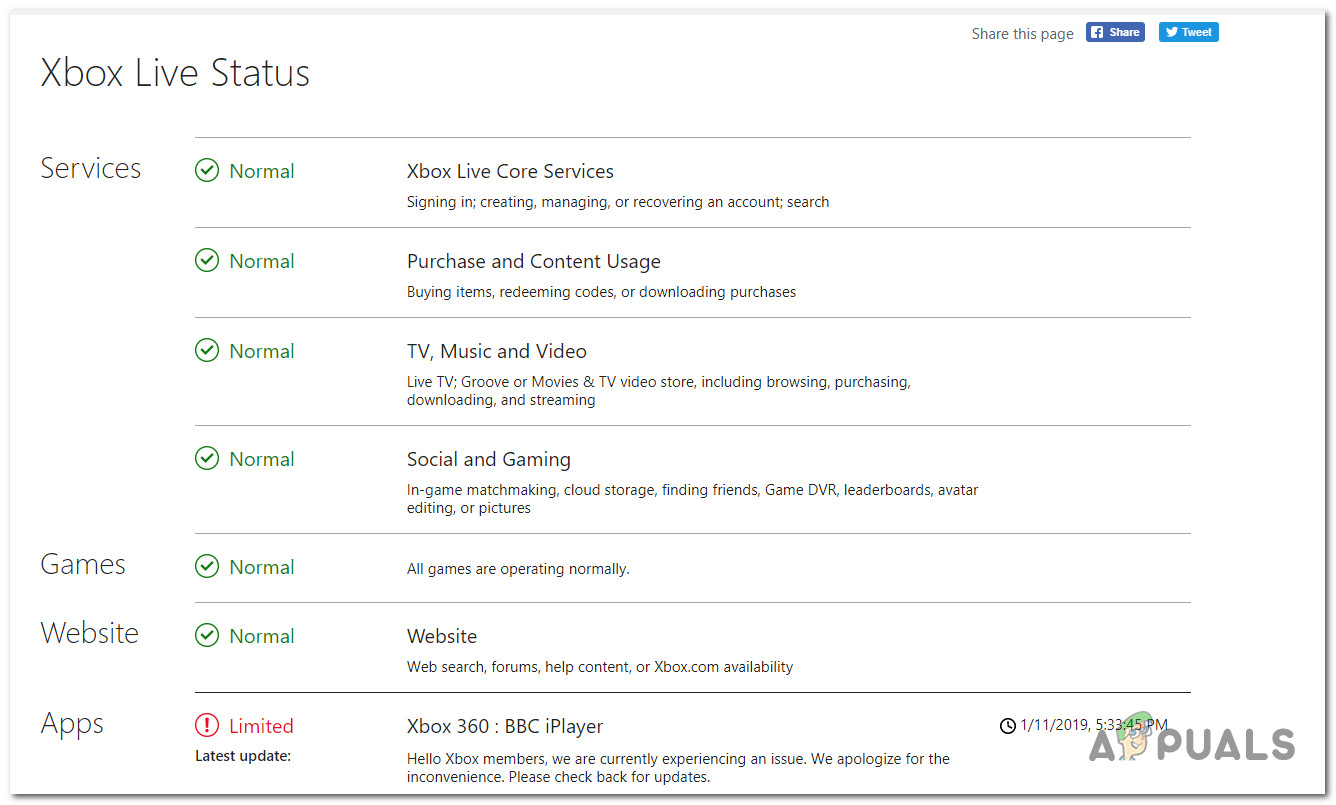
Wenn alle Kerndienste ein grünes Häkchen haben, können Sie sicher schließen, dass das Problem nicht durch einen fehlerhaften Xbox Live-Server verursacht wird. In diesem Fall ist klar, dass etwas in Ihrer lokalen Konfiguration das Problem verursacht, und Sie sollten zu den anderen unten beschriebenen Methoden übergehen.
Wenn Sie Hinweise darauf finden, dass ein oder mehrere Dienste betroffen sind, sollten Sie geduldig warten, bis das Problem von den Microsoft-Ingenieuren behoben wurde. Der schnellste Weg, dies zu tun, besteht darin, die Seite regelmäßig zu überprüfen, bis das Problem behoben ist.
Wenn Sie zuvor bestätigt haben, dass das Problem nicht durch Xbox-Serverprobleme verursacht wird, fahren Sie mit den folgenden Methoden fort, um weitere Reparaturstrategien zu erhalten 0x87e107d1 Fehlercode.
Methode 2: Offline-Modus verwenden
Laut verschiedenen Benutzerberichten ist dies die effizienteste Lösung für die Lösung des Problems 0x87e107d1 Fehlercode besteht darin, einfach Ihre Netzwerkeinstellung in den Offline-Modus zu ändern und sich in Ihrem Benutzerkonto anzumelden. Nachdem Sie dies getan haben, melden Sie sich mit Ihrem Benutzerkonto an und starten Sie das Spiel oder die Anwendung, die zuvor fehlgeschlagen ist. Sie können in den Online-Modus zurückkehren und der Fehlercode wird nicht mehr angezeigt.
Mehrere betroffene Benutzer haben bestätigt, dass sie mit den folgenden Schritten den Fehlercode vollständig umgehen und ihre Lieblingsspiele erneut spielen können. Hier ist eine Kurzanleitung zum Signieren mit Ihrem Konto im Offline-Modus:
- Drücken Sie einmal die Xbox-Taste auf Ihrem Controller, um das Führungsmenü zu öffnen. Verwenden Sie anschließend das neu angezeigte Menü, um zu navigieren Einstellungen> System> Einstellungen> Netzwerk.
- Sobald Sie das Netzwerkmenü aufgerufen haben, gehen Sie zu Netzwerkeinstellungen und greifen Sie auf das Los zu Offline-Bereich.

Offline auf Xbox One - Nachdem Sie den Netzwerkmodus Ihrer Konsole auf Offline umgestellt haben, kehren Sie zum Anmeldebildschirm zurück und melden Sie sich normal mit Ihrem Konto an.
- Starten Sie das Spiel, das zuvor das ausgelöst hat 0x87e107d1 Error.
- Kehren Sie mit den oben beschriebenen Schritten zum Menü Netzwerkeinstellungen zurück und greifen Sie auf zu Online gehen Sektion.
- Sobald Sie wieder online sind, starten Sie das Spiel neu, das zuvor den Fehler ausgelöst hat, und prüfen Sie, ob das Problem behoben wurde.
Wenn Sie immer noch auf die stoßen 0x87e107d1 Fehler beim Versuch, ein Spiel zu starten, das den Xbox Live-Dienst verwendet, fahren Sie mit der folgenden Methode fort.
Methode 3: Aus- und Einschalten der Konsole
Wenn die oben beschriebene Methode es Ihnen nicht erlaubt hat, das zu umgehen 0x87e107d1 Fehlercode, eine Art Firmware- oder Softwareproblem verursachen wahrscheinlich das Problem. In Situationen wie dieser besteht die effektivste Lösung darin, die Konsole aus- und wieder einzuschalten. Mit diesem Verfahren werden alle temporären Daten und die Stromkondensatoren gelöscht, wodurch die überwiegende Mehrheit der auftretenden Firmware- und Softwareprobleme behoben wird dieser Fehlercode.
Mehrere betroffene Benutzer haben bestätigt, dass dieses Problem es ihnen ermöglicht hat, den Fehler zu umgehen und ihre Lieblingsspiele erneut zu spielen.
Hier ist eine Kurzanleitung zum Ausführen eines Aus- und Einschaltens auf Ihrer Xbox-Konsole:
- Stellen Sie sicher, dass Ihre Konsole vollständig eingeschaltet ist, und halten Sie die Xbox-Taste (an der Vorderseite Ihrer Konsole) gedrückt. Halten Sie diese Taste 10 Sekunden lang gedrückt oder bis das vordere Licht zeitweise blinkt. Wenn Sie dieses Verhalten endlich sehen, lassen Sie den Netzschalter los.

Führen Sie einen Hard-Reset auf Xbox One durch - Warten Sie nach erfolgreichem Herunterfahren eine volle Minute, bevor Sie die Konsole wieder einschalten. Um sicherzustellen, dass das Aus- und Wiedereinschalten erfolgreich ist, können Sie auch das Netzkabel für die Stromquelle physisch abziehen, um sicherzustellen, dass der Vorgang abgeschlossen ist.
- Wenn Sie bereit sind, Ihre Konsole wieder einzuschalten, drücken Sie den konsolenbasierten Netzschalter erneut, aber halten Sie ihn nicht wie zuvor gedrückt. Drücken Sie normalerweise nur eine Taste und halten Sie dann Ausschau nach dem ersten Animationslogo. Wenn Sie es sehen, bestätigen Sie, dass das Aus- und Wiedereinschalten erfolgreich war.

Xbox One-Startanimation - Versuchen Sie nach dem vollständigen Booten Ihrer Konsole erneut, den Anmeldevorgang abzuschließen, und prüfen Sie, ob Sie immer noch auf das Problem stoßen 0x87e107d1 Fehlercode.
Wenn Sie die obigen Anweisungen ausgeführt haben und immer noch dieselbe Fehlermeldung angezeigt wird, fahren Sie mit der folgenden Methode fort.
Methode 4: Durchführen eines Soft-Reset
Wenn das Aus- und Wiedereinschalten in Ihrem Fall nicht funktioniert hat, haben Sie wahrscheinlich mit einer Art Firmware-Störung oder Beschädigung zu tun, die nicht aus den temporären Dateien stammt. In Situationen wie dieser besteht eine praktikable Lösung, die keinen Datenverlust verursacht, darin, einen Soft-Reset durchzuführen.
Mehrere betroffene Benutzer haben berichtet, dass sie es geschafft haben, das zu umgehen 0x87e107d1 vollständig, nachdem sie einen Soft-Reset durchgeführt hatten, der schließlich alle beschädigten Daten ersetzte, die das Problem verursachen könnten. Beachten Sie, dass dieser Reset nur für Betriebssystemdateien gilt. Dies bedeutet, dass alle installierten Anwendungen, Spiele oder Medien intakt bleiben.
Hier ist eine Kurzanleitung zum Ausführen eines Soft-Reset auf Ihrer Xbox One-Konsole:
- Drücken Sie bei vollständig eingeschalteter Konsole einmal die Xbox-Taste (auf Ihrem Controller), um das Führungsmenü zu öffnen. Sobald Sie sich im Guide-Menü befinden, navigieren Sie zu System> Einstellungen> System> Konsoleninformationen.
- Nachdem Sie das Menü “Konsoleninformationen” aufgerufen haben, greifen Sie auf zu Konsole zurücksetzen Taste.

Durchführen eines Soft-Factory-Resets - Sobald Sie in der Konsole zurücksetzen Menü wählen Sie die Setzen Sie meine Spiele und Apps zurück und behalten Sie sie Möglichkeit.

Soft Reset Xbox One - Warten Sie nach dem Start des Vorgangs geduldig, bis der Vorgang abgeschlossen ist. Sobald dies der Fall ist, wird Ihre Konsole automatisch neu gestartet.
- Versuchen Sie nach Abschluss der Startsequenz, die Aktion zu wiederholen, die zuvor die verursacht hat 0x87e107d1 Fehler und prüfen Sie, ob das Problem jetzt behoben ist.
Methode 5: Versuch, den Inhalt erneut herunterzuladen
In einigen Fällen kann der Fehler beim Herunterladen bestimmter Inhalte ausgelöst werden. Nachdem Sie alle oben genannten Anleitungen ausprobiert haben, können Sie das Problem möglicherweise nur mit einem einfachen Redownload-Versuch beheben. Befolgen Sie dazu die nachstehende Anleitung.
- Klicken Sie auf dem Startbildschirm auf “Meine Spiele und Apps” Taste.
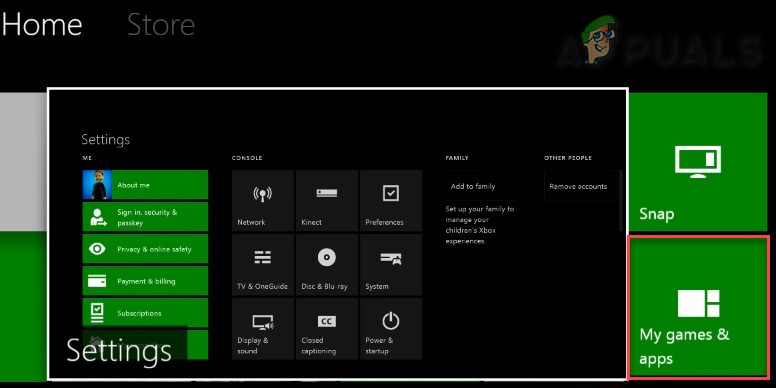
Meine Spiele und Apps in Xbox - Wählen “Sehen Alles” und klicken Sie dann auf “Warteschlange” Taste.
- Wählen Sie das Spiel / den Inhalt aus, den Sie herunterladen möchten
- Drücken Sie die “Menütaste” und dann auswählen “Download fortsetzen” Möglichkeit.
Methode 6: Andere Spiele starten
Wenn Sie beim Starten eines bestimmten Spiels damit konfrontiert sind, versuchen Sie, ein anderes Spiel zu starten und eine Weile zu spielen. Insbesondere wenn Sie SMITE auf Ihrer Xbox haben, versuchen Sie es zu starten und prüfen Sie, ob dies Ihren Fehler behebt. Wenn dieses Problem weiterhin auftritt, versuchen Sie, das Spielprofil zu löschen und erneut zu überprüfen. Wenn das Problem weiterhin besteht, laden Sie das Spiel erneut herunter und installieren Sie es erneut.